win8.1系统使用虚拟桌面的方法(图文)
更新日期:2024-03-20 23:24:01
来源:转载
Win8.1系统自带有虚拟桌面功能,它有什么作用呢?虚拟桌面让用户有更大的计算机作业空间,无形中避免了用户开启过多窗口而造成眼花缭乱的任务栏。那么win8.1系统怎么使用虚拟桌面?为帮助大家解决疑惑问题,下面和大家一起分享win8.1系统使用虚拟桌面的方法。
自从WinNT 4.0以来,微软就为Windows底层加入Virtual Desktops(虚拟桌面)API接口,例如XP时代的Virtual Desktops PowerToy,随后微软为win7、Win8、Win8.1平台推出了Desktops v2.0小工具,隶属于大家熟悉的Sysinternals工具套件。
具体步骤如下:
1、首先下载Desktops v2.0绿色版小工具;
2、解压运行Desktops.exe单程序,即可打开微软虚拟桌面功能;

3、这款虚拟桌面默认生成四个桌面(1个主桌面、3个扩展虚拟桌面),每个桌面可以共享任务栏、桌面快捷方式等内容。如需切换桌面,只需点击任务栏的虚拟桌面托盘,或者使用Alt+1/2/3/4快速切换桌面;
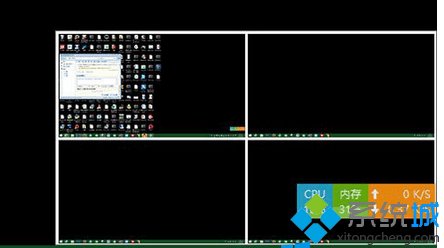
4、如果你需要关闭微软虚拟桌面,只需注销当前win7、Win8.1账户,即可恢复默认系统桌面。

以上就是win8.1系统使用虚拟桌面的方法,该虚拟技术还有很多软件可以实现,在win7环境下也是同样支持的。感兴趣的小伙伴可一起体验下!
- monterey12.1正式版无法检测更新详情0次
- zui13更新计划详细介绍0次
- 优麒麟u盘安装详细教程0次
- 优麒麟和银河麒麟区别详细介绍0次
- monterey屏幕镜像使用教程0次
- monterey关闭sip教程0次
- 优麒麟操作系统详细评测0次
- monterey支持多设备互动吗详情0次
- 优麒麟中文设置教程0次
- monterey和bigsur区别详细介绍0次
周
月












